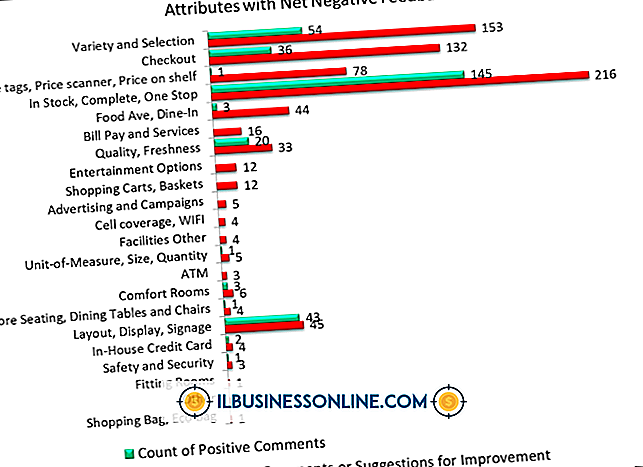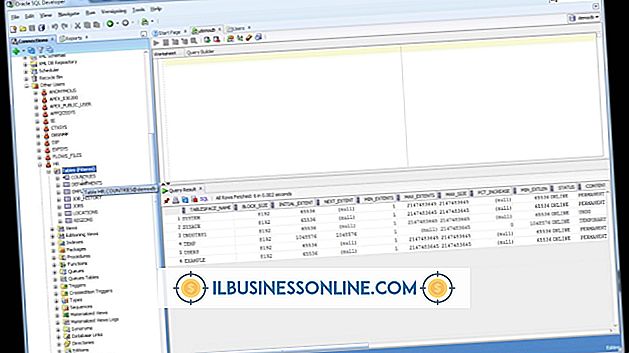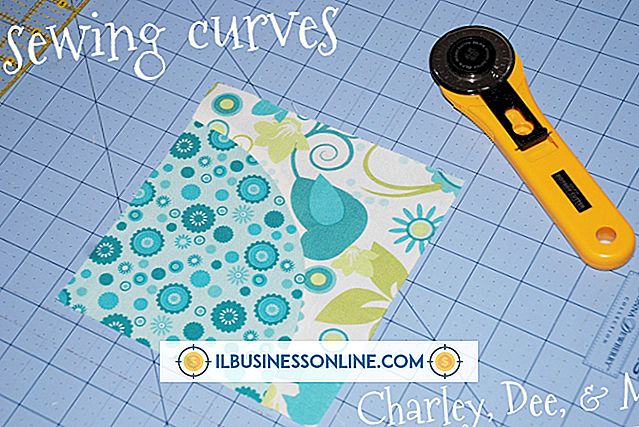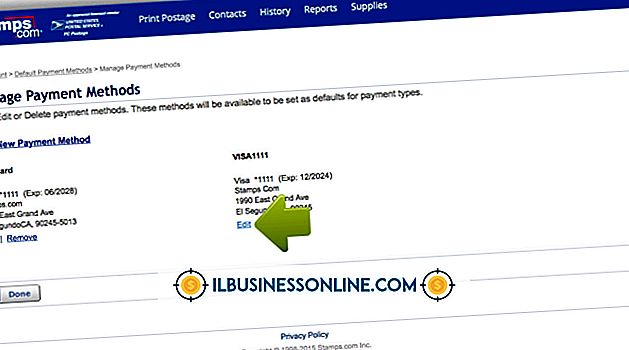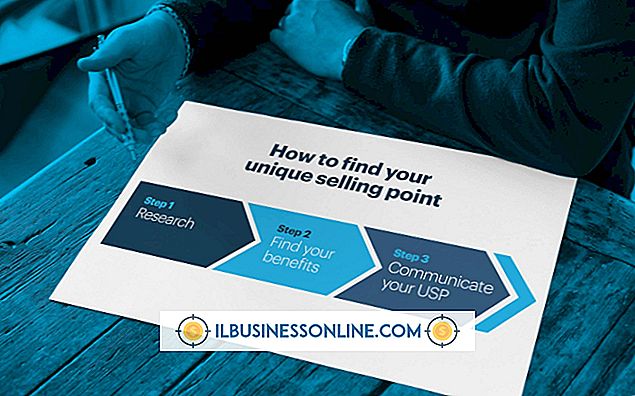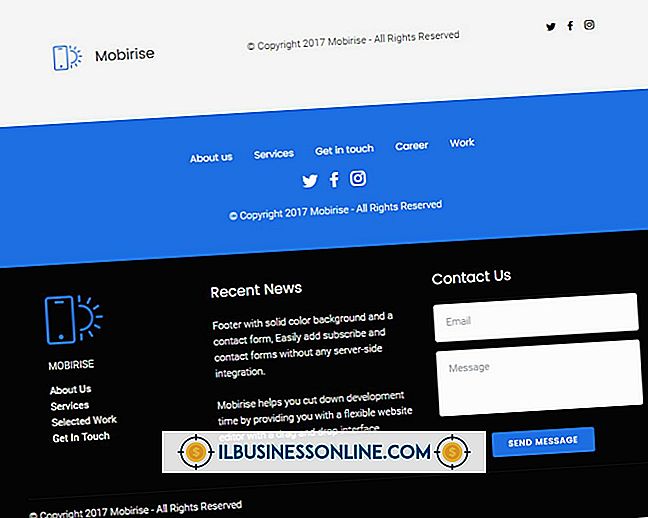Gmail SMTP Sunucusu Sorunları

Google’ın e-posta platformunun Web tabanlı olması gerekmez. Gmail'i, e-posta istemcinize mesaj göndermek ve almak için POP veya IMAP kullanarak ofisinizde Outlook veya Outlook Express ile çalışacak şekilde yapılandırabilirsiniz. Hem POP hem de IMAP, Google sunucuları ile iletişim kurmak için Basit Posta Aktarım Protokolü'nü kullanır ve bazen SMTP, e-posta göndermenizi veya almanızı engelleyen sorunlarla karşılaşır.
Sunucu problemleri
Nadir olsa da, Google’ın büyük sunucuları zaman zaman bakım nedeniyle düşebilir. Gmail, SMTP ile aynı sunucuları kullanır; böylece Web’deki e-postanıza erişemiyorsanız, Outlook’a veya cep telefonunuzdan erişemezsiniz. Bir "zaman aşımı" veya "geçici olarak kullanım dışı" sunucusuna atıfta bulunan bir hata mesajı alırsanız, birkaç dakika bekleyin ve sonra erişilebilir olup olmadığını görmek için bir Web tarayıcısı üzerinden hesabınıza giriş yapmayı deneyin. Hesabınız çevrimdışıysa, Gmail tekrar denemeden önce bir saat beklemenizi önerir.
Ayarlar
Gmail hesabınızı POP veya IMAP için yapılandırırken, Outlook’un Google’ın posta sunucularına erişebilmesini sağlamak için kesin ayarları kullanın. Bu ayarlar hesaptan hesaba değişebilir, ancak Google'ın hesabınıza özel ayarları onaylamak için kullanışlı bir Web tabanlı aracı vardır. Web'de Gmail hesabınıza giriş yapın, dişli şeklindeki "Ayarlar" simgesini tıklayın, "Ayarlar" ı seçin, "Yönlendirme ve POP / IMAP" seçeneğini tıklayın ve ardından en alta ilerleyin ve "Yapılandırma talimatları" nı tıklayın. Bunu yaptığınızda, "Tamam, ayarlarımı onayla" etiketli bir bağlantı görüyorsunuz. Google’ın hesabınıza ve e-posta istemcinize özel SMTP ayarlarını görüntülemesi için bunu tıklayın.
POP / IMAP'ı etkinleştir
SMTP’yi Gmail hesabınızla kullanmadan önce, Google’a hesabınıza başka yerlerden erişilmesine izin vermek için izin verdiğinizi söylemelisiniz. Google SMTP ayarlarını çevrimiçi olarak bulabilirsiniz, ancak Gmail’e POP / IMAP’i etkinleştirmek istediğinizi söyleyene kadar, SMTP sunucusuna erişemezsiniz. Gmail’e giriş yapın, dişli şeklindeki “Ayarlar” simgesini tıklayın, “Ayarlar” ı seçin, “Yönlendirme ve POP / IMAP” öğesini tıklayın ve ardından “IMAP'yi Etkinleştir” i tıklayın. Google, IMAP'ın izin verdiği için POP üzerinden IMAP'yi seçmenizi önerir. iletişim yolu - Gmail hesabınızın Outlook, Web ve telefonunuz arasında eşitleneceği anlamına gelir.
Tweak Ayarları
SMTP'yi Outlook'ta veya telefonunuzda kurduğunuzda, SMTP sunucusuna bağlanmak için temel yapılandırma ayarlarını kullandıysanız, hala birkaç seçeneğiniz vardır. Outlook'ta veya bir akıllı telefonda yeni bir e-posta hesabı kurduğunuzda, e-postanızın Google sunucusuna bağlandığı güvenli bir soket olan bağlantı noktası bilgilerini girebileceğiniz bir yer görürsünüz. Outlook'ta bağlantı noktaları alanları yeni hesap kurulum ekranındadır. Telefonunuzda "Gelişmiş seçenekler" konusuna bakın. Google, SMTP sunucularına erişmek için birkaç farklı bağlantı noktası sunar; bu nedenle, Gmail’i 465 veya 587 bağlantı noktalarını kullanarak Outlook'ta ayarladıysanız, 25 numaralı bağlantı noktasında SMTP sunucusunu aramak için ayarları değiştirin - ve SSL'nin etkinleştirildiğinden emin olun.